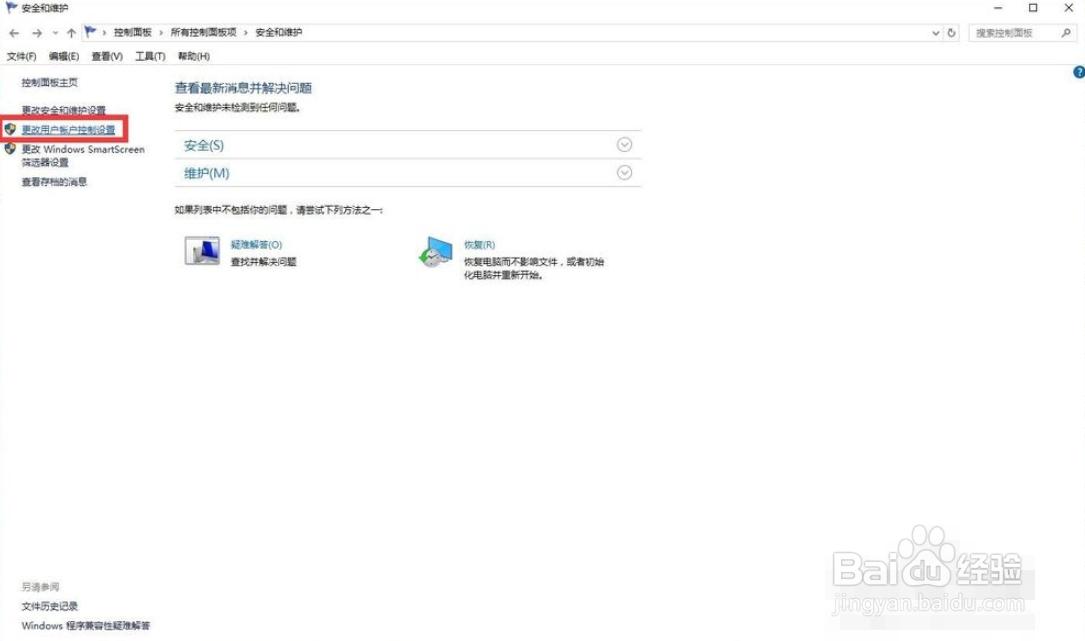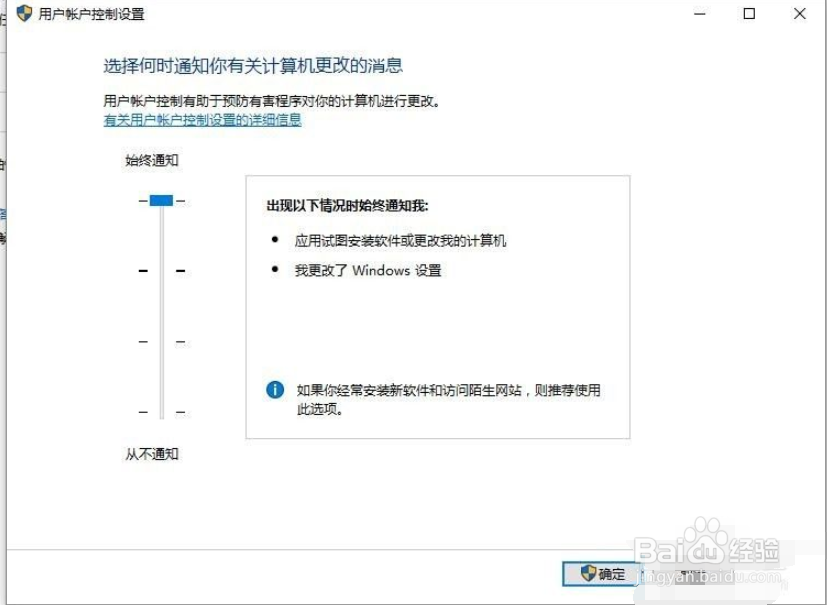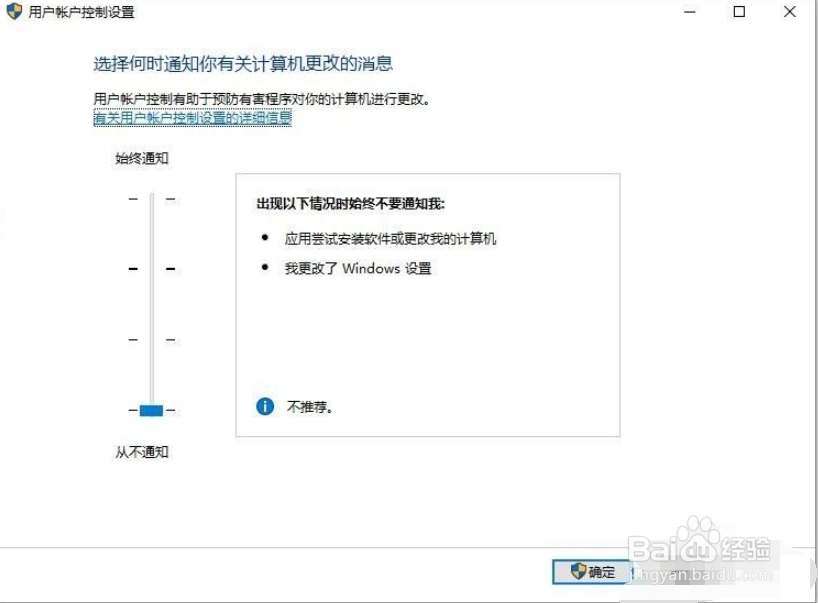win10电脑打开应用每次弹出提示怎么办
1、找到桌面上的我的电脑,然后点击属性
2、找到电脑的左下角中找到“安全和维护”,然后打开安全维护
3、找到“更改用户控制设置”点开
4、在最上面,始终通知,这种情况下只要软件上出现了盾牌图标就会通知
5、调整到最下面的从不通知,这里会给出安全组织,忽略,直接强制修改
声明:本网站引用、摘录或转载内容仅供网站访问者交流或参考,不代表本站立场,如存在版权或非法内容,请联系站长删除,联系邮箱:site.kefu@qq.com。
阅读量:27
阅读量:81
阅读量:88
阅读量:57
阅读量:41